圆弧
绘制以下圆弧:
|
圆弧类型
|
工具
|
圆弧属性
|
|
圆心/起/终点画弧
|

|
由圆心、起点和终点绘制圆弧草图。
|
|
切线弧
|

|
与草图实体相切的草图圆弧。
|
|
三点圆弧
|

|
通过指定三个点(起点、终点和中点)绘制圆弧草图。
|
 bsp;SolidWorks 应用程序默认为上次使用的圆弧类型。
bsp;SolidWorks 应用程序默认为上次使用的圆弧类型。
圆弧草图命令
通过以下方式可访问圆弧工具:
要绘制圆心/起/终点画弧的草图:
-
单击圆心/起/终点画弧  。
。
-
单击  放置圆弧的圆心。
放置圆弧的圆心。
-
释放并拖动,以设置半径和角度。
-
单击以放置起点。
-
释放、拖动和单击 bsp;以设置终点。
-
单击确定  。
。

要绘制切线弧的草图:
-
单击切线弧  。
。
-
在直线、圆弧、椭圆或样条曲线的终点上单击  。
。
-
拖动圆弧绘制所需形状,然后释放。
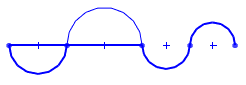
|
 SolidWorks 可从指针移动推想您需要的是切线弧还是法线弧。共有四个目的区,具有如图所示的八种可能结果。沿相切方向移动指针将生成切线弧。沿垂直方向移动将生成法线弧。您可通过返回到端点然后向新的方向移动,在切线弧和法线弧之间切换。 SolidWorks 可从指针移动推想您需要的是切线弧还是法线弧。共有四个目的区,具有如图所示的八种可能结果。沿相切方向移动指针将生成切线弧。沿垂直方向移动将生成法线弧。您可通过返回到端点然后向新的方向移动,在切线弧和法线弧之间切换。
|
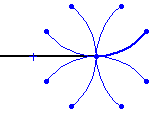
|

-
单击  。
。
 您可通过
从绘制直线转换到绘制圆弧,不必选择切线弧工具
.
您可通过
从绘制直线转换到绘制圆弧,不必选择切线弧工具
.
要绘制三点圆弧的草图:
-
单击三点圆弧  。
。
-
单击以设定起点。
-
拖动指针  ,然后单击以设定终点。
,然后单击以设定终点。
-
拖动以设定半径。
-
单击以设置圆弧。
-
单击确定  。
。

要更改圆弧的属性: